הוסף צבע רקע למסמכי Word
הוספת צבע רקע למסמכי המילה שלך היא דרך טובה למשוך את תשומת ליבו של הקורא. להלן מדריך מהיר להראות לך כיצד.
פתח את כל המסמכים שברצונך להוסיף צבע רקע שאינו המסמך הלבן המוגדר כברירת מחדל ולחץ על הכרטיסייה פריסת עמוד.
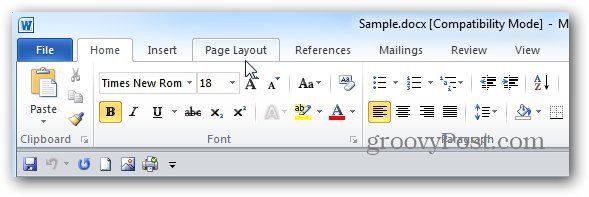
תחת החלק רקע עמוד, לחץ על צבע העמוד ובחר כל צבע שתרצה.
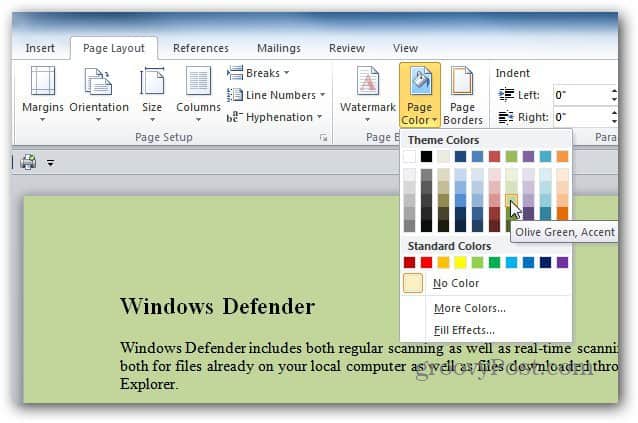
אם אתה רוצה, אתה יכול אפילו להוסיף אפקטים שוניםלצבע הרקע כמו גם מעבר צבע, טקסטורות, תבניות או אפילו כל תמונה מהמחשב שלך. פשוט פתח את אפשרות צבע העמוד ולחץ על מילוי אפקטים.
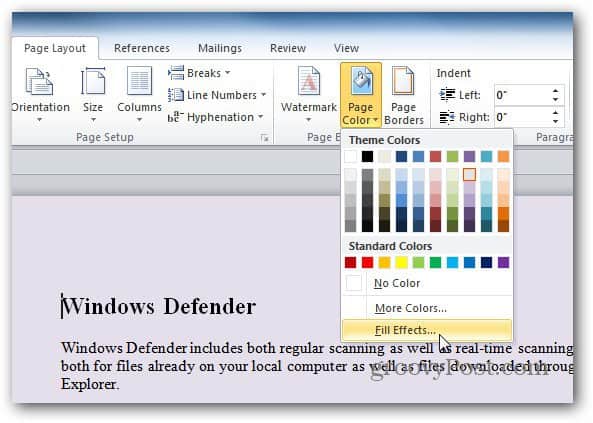
בחר את סוג האפקט שברצונך להוסיף ולחץ על אישור.
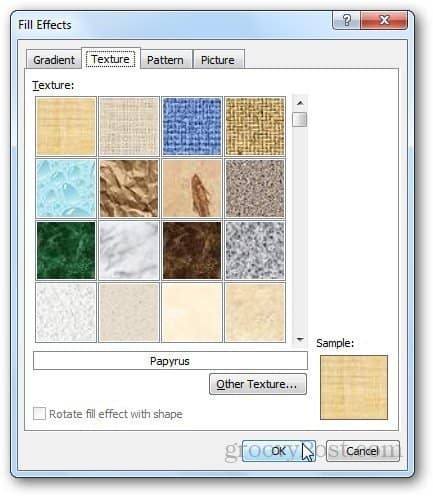
להלן תצוגה מקדימה של מה יכול להיות התוצאה של הוספת צבע רקע ואפקטים של מילוי.
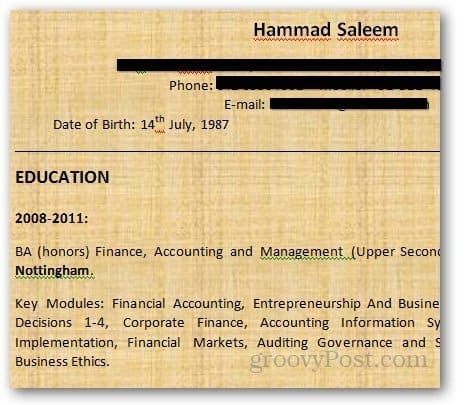
זה עובד גם ב- Office 2007 ו- 2010. הדבר המגניב הוא שהמסמך יציג תצוגה מקדימה של צבעי הרקע בזמן שתחליט איזה מהם אתה רוצה.










השאר תגובה